문서 목록
![]() 편집자 정보
편집자 정보
![]() 후기 리뷰
후기 리뷰
EaseUS Partition Master를 다운로드 하여 설치하십시오.
1 단계 : 소스 디스크를 선택하십시오.
EaseUS 파티션 마스터를 엽니다. 복사 또는 복제할 디스크를 마우스 우클릭하여 "복제"를 선택합니다.

2 단계 : 대상 디스크를 선택하십시오.
원하는 HDD / SSD를 대상으로 선택하고 "다음"을 클릭하여 계속하십시오.
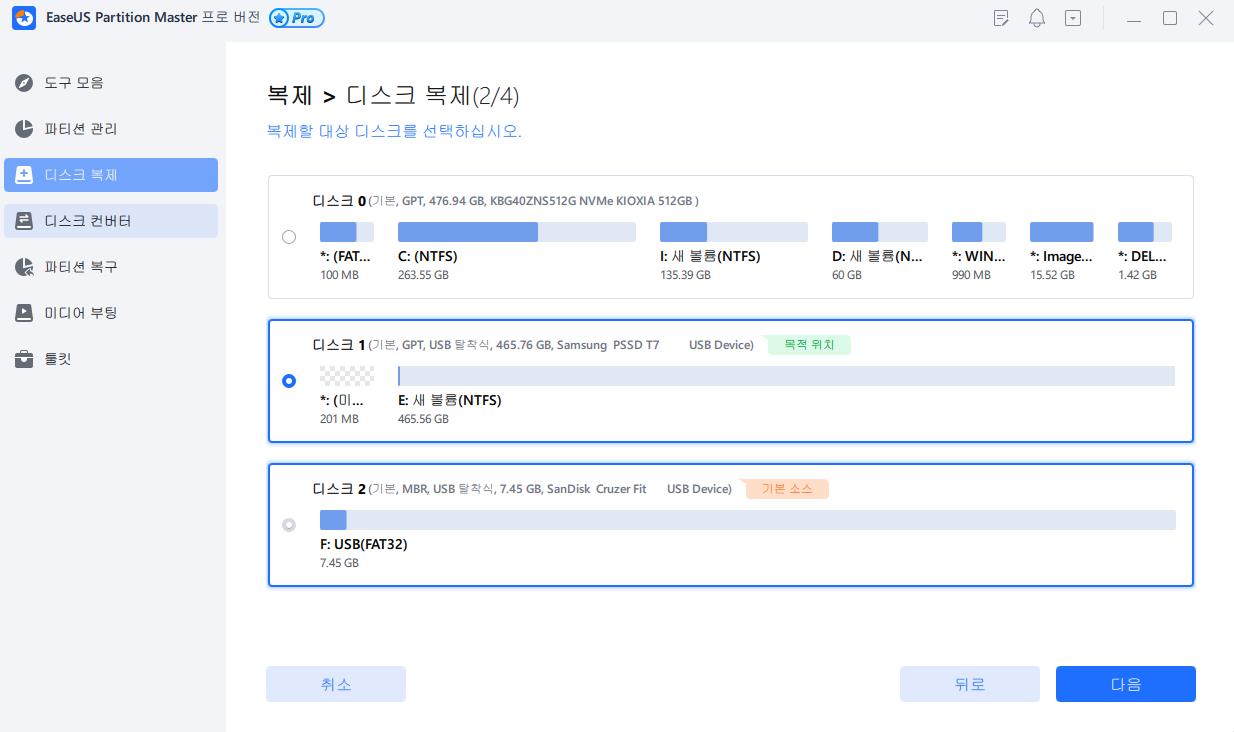
3 단계 : 디스크 레이아웃을 보고 대상 디스크 파티션 크기를 편집하십시오.
그런 다음 프로그램이 대상 디스크의 모든 데이터를 지울것이라고 경고하면 "계속"을 클릭하십시오. (대상 디스크에 중요한 데이터가 있는 경우 미리 백업하십시오.)
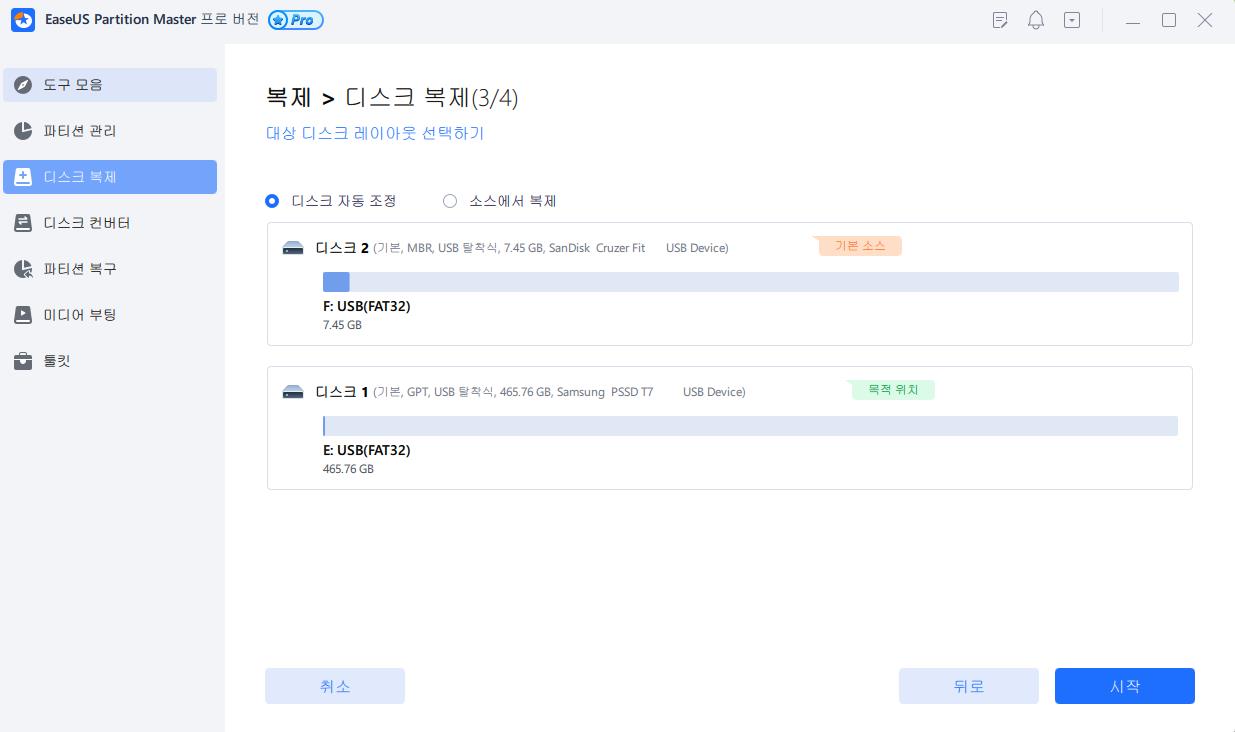
"디스크 자동 맞춤", "소스로 복제"또는 "디스크 레이아웃 편집"을 선택하여 디스크 레이아웃을 사용자 지정할 수 있습니다. (C 드라이브에 더 많은 공간을 남을 수 있도록 다른 저장 위치를 선택하십시오.)
4 단계 : 작업을 실행하십시오.
"작업 실행"옵션을 클릭하고 "적용"을 클릭하여 디스크 복제 프로세스를 시작합니다.
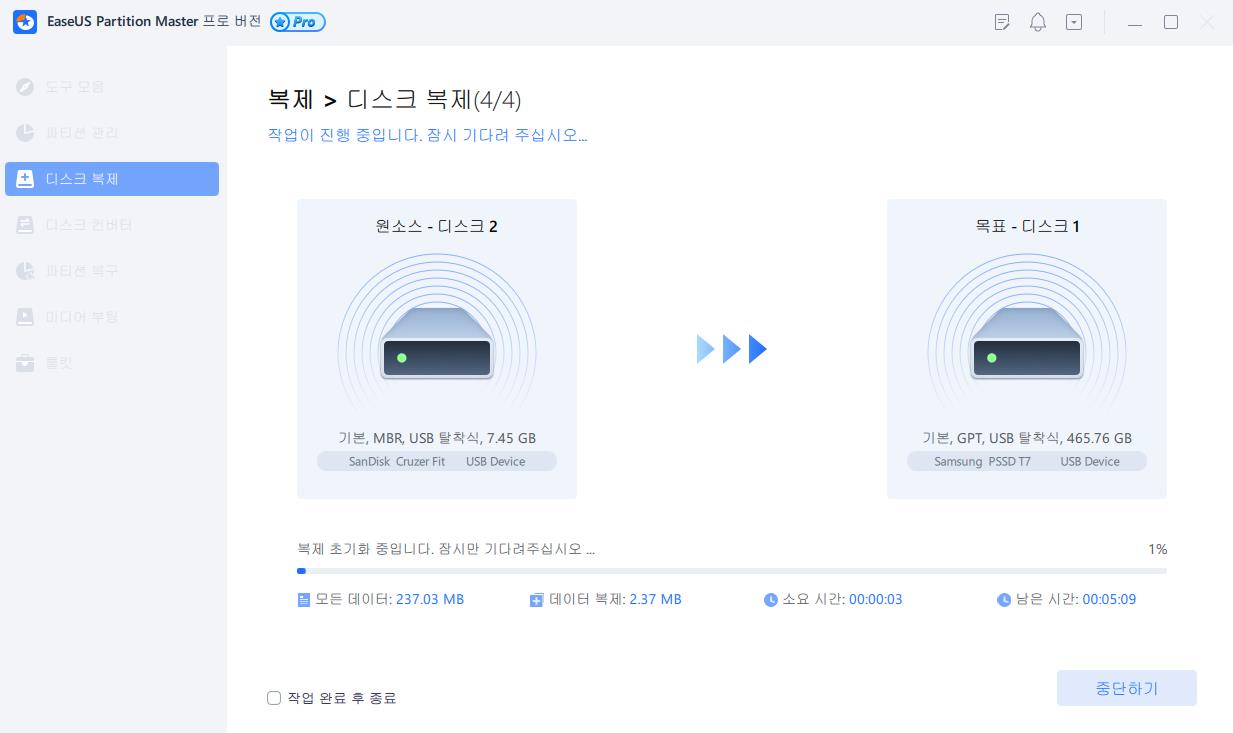
이 글이 도움이 되셨나요?
-
EaseUS Data Recovery Wizard는 강력한 시스템 복구 소프트웨어로, 실수로 삭제한 파일, 악성 소프트웨어로 인해 잃어버린 파일 또는 전체 하드 드라이브 파티션을 복구할 수 있도록 설계되었습니다.
더 보기 -
이전보다 데이터 복구가 어려워진 현재의 고급 디스크 기술 때문에 완벽하지는 않지만, 우리가 본 것 중에서 EaseUS Data Recovery Wizard는 최고입니다.
더 보기 -
EaseUS Data Recovery Wizard Pro는 시장에서 최고로 평가되는 데이터 복구 소프트웨어 프로그램 중 하나로 알려져 있습니다. 파티션 복구, 포맷된 드라이브 복원, 손상된 파일 수리 등과 같은 고급 기능을 제공하고 있습니다.
더 보기
관련 인기글
-
2024년 Windows 10에서 C 드라이브를 복제하는 방법 [최신 솔루션]
![author icon]() Yvette/Mar 22, 2024
Yvette/Mar 22, 2024 -
해결됨: 윈도우에서 디스크 0의 파티션을 포맷할 수 없음 (오류 코드 0x80070057) -EaseUS
![author icon]() Lily/Mar 22, 2024
Lily/Mar 22, 2024 -
![author icon]() Sue/Mar 22, 2024
Sue/Mar 22, 2024 -
Windows Server 무료 다운로드용 주요 파티션 매직
![author icon]() Yvette/Mar 22, 2024
Yvette/Mar 22, 2024
